玩CF需要什么配置的笔记本电脑?CF对笔记本电脑的配置要求是什么?
60
2024-09-30
在使用笔记本电脑时,有时会遇到黑屏没反应的情况,这是一种常见的故障。黑屏问题可能由于多种原因引起,例如硬件故障、驱动问题或操作系统错误等。本文将为您提供一些解决笔记本电脑黑屏问题的有效方法。
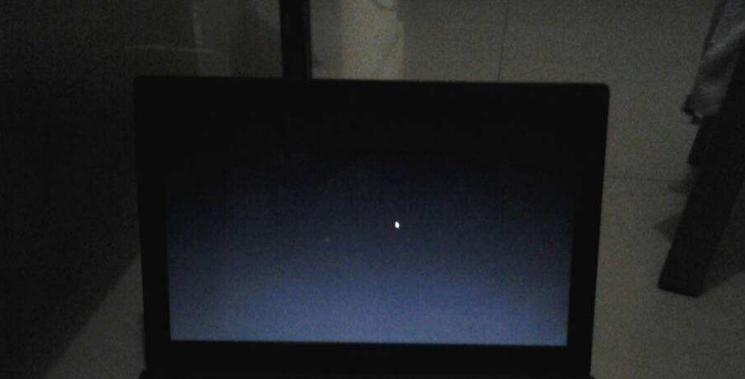
检查硬件连接
1.检查电源适配器是否插好:插头是否紧固,电源指示灯是否亮起。
2.检查电池是否安装正确:拔下电池重新插入一次,确保连接良好。
3.检查外接设备是否正常连接:键盘、鼠标、显示器等。
重新启动笔记本电脑
1.按住电源按钮5-10秒钟,直到笔记本电脑关闭。
2.再次按住电源按钮2-3秒钟,启动笔记本电脑。
进入安全模式
1.重复启动多次,直到出现“自动修复”或“恢复”选项。
2.选择“高级选项”,然后选择“启动设置”。
3.按F4或选择“启用安全模式”。
更新驱动程序
1.右键点击“开始”按钮,选择“设备管理器”。
2.展开各个设备类别,找到可能有问题的设备。
3.右键点击设备,选择“更新驱动程序”。
4.选择自动更新或手动下载并安装最新的驱动程序。
修复操作系统
1.使用系统恢复功能:在安全模式下,选择“启动设置”,按F8或F11进入“恢复模式”,选择“系统恢复”。
2.使用安装盘修复:使用操作系统安装盘引导,选择“修复你的电脑”选项,根据提示进行修复。
清理内存和硬盘空间
1.打开任务管理器,关闭不必要的程序和进程。
2.运行磁盘清理工具,清理无用文件。
3.运行磁盘碎片整理工具,优化硬盘空间。
检查硬件故障
1.连接外部显示器:通过连接外部显示器来确认是否是笔记本屏幕故障。
2.内存故障检查:拔下内存条后重新插入,或更换内存条。
3.硬盘检查:使用硬盘检测工具来扫描和修复硬盘错误。
重装操作系统
1.备份重要数据:使用外部设备或云存储备份重要数据。
2.使用操作系统安装盘进行重装:按照提示进行操作系统的重新安装。
求助专业维修人员
如果以上方法无法解决黑屏问题,建议寻求专业维修人员的帮助,可能需要更换硬件或进行更深层次的故障排查和修复。
笔记本电脑黑屏问题可能由多种原因引起,包括硬件故障、驱动问题或操作系统错误等。本文提供了一些解决方法,包括检查硬件连接、重新启动笔记本电脑、进入安全模式、更新驱动程序、修复操作系统、清理内存和硬盘空间、检查硬件故障、重装操作系统以及求助专业维修人员等。希望这些方法能帮助您解决笔记本电脑黑屏问题,恢复正常使用。
随着科技的不断发展,笔记本电脑已成为我们日常生活和工作中必不可少的工具。然而,有时我们在启动笔记本电脑时可能会遇到黑屏没有反应的情况,给我们的使用带来了很大的困扰。本文将介绍一些有效的处理方法,帮助大家解决笔记本电脑黑屏问题,确保正常使用。
检查电源连接是否正常
检查笔记本电脑的电源连接是否稳固,确认电源线连接到电源插座和电脑上,还需检查适配器是否正常工作。如果连接没有问题,可以尝试更换电源线或适配器。
移除外部设备
断开所有外部设备(如鼠标、键盘、USB设备等),然后重新启动笔记本电脑。有时外部设备可能与系统冲突导致黑屏问题,移除后可能解决问题。
按下启动按键组合
尝试按下“Ctrl+Alt+Del”或“Ctrl+Shift+Esc”等启动按键组合,看是否能唤醒笔记本电脑。有时系统可能处于休眠状态或遇到其他问题,按下启动按键组合可能有助于解决黑屏问题。
检查显示器连接
确认笔记本电脑与外部显示器连接是否正常,若使用外接显示器时出现黑屏问题,可以尝试重新连接或更换连接线。同时,确保显示器处于正确的输入模式。
尝试强制关机并重启
按住笔记本电脑的电源按钮长按5秒以上,直到电脑完全关闭。然后再次按下电源按钮开启笔记本电脑,看是否能解决黑屏问题。这种方法常用于处理系统冲突导致的黑屏问题。
进入安全模式
如果笔记本电脑在正常启动后出现黑屏问题,可以尝试进入安全模式。在启动时按下F8键(具体键位可能因品牌而异),然后选择进入安全模式。在安全模式下可以进行系统修复和故障排除。
更新显卡驱动程序
使用过时的显卡驱动程序可能会导致黑屏问题。进入笔记本电脑的官方网站,下载和安装最新的显卡驱动程序,然后重新启动电脑。更新驱动程序有助于解决兼容性问题。
检查内存条
打开笔记本电脑的内存条槽位,检查内存条是否插入正确且稳固。如果可能,可以尝试更换内存条或重新插拔内存条,有时不良的内存条也会导致黑屏问题。
恢复系统到之前的时间点
Windows系统提供了还原功能,可以将系统恢复到之前的一个时间点。进入控制面板,找到系统和安全选项,点击系统,然后选择系统保护。在弹出的对话框中选择系统还原,按照提示进行操作。
检查硬盘状态
使用硬盘检测工具检查笔记本电脑的硬盘状态是否正常。有时硬盘故障也会导致黑屏问题。可以使用诸如CrystalDiskInfo等软件进行检测。
清理系统垃圾文件
过多的临时文件和垃圾文件可能会导致系统运行缓慢,甚至引起黑屏问题。使用系统自带的磁盘清理工具或第三方清理软件,清理系统垃圾文件。
卸载冲突软件
某些软件可能与系统冲突,导致黑屏问题。进入控制面板,选择程序和功能,找到可能冲突的软件,点击卸载进行移除。
重装操作系统
如果以上方法都无法解决黑屏问题,可以考虑重装操作系统。备份重要文件后,使用安装盘或USB启动盘进行重装操作系统。
联系售后服务
如果经过多次尝试仍未解决黑屏问题,可以联系笔记本电脑的售后服务中心进行咨询和修复。
预防黑屏问题发生的注意事项
文章中提到的处理方法和注意事项,包括定期清理电脑、更新驱动程序、避免过度运行等。只有正确使用和维护才能减少黑屏问题的发生。
笔记本电脑黑屏问题是一个常见的故障,但通过合适的处理方法和注意事项,我们可以及时解决这一问题。希望本文所提供的处理方法能帮助读者更好地应对笔记本电脑黑屏问题,确保其正常使用。
版权声明:本文内容由互联网用户自发贡献,该文观点仅代表作者本人。本站仅提供信息存储空间服务,不拥有所有权,不承担相关法律责任。如发现本站有涉嫌抄袭侵权/违法违规的内容, 请发送邮件至 3561739510@qq.com 举报,一经查实,本站将立刻删除。